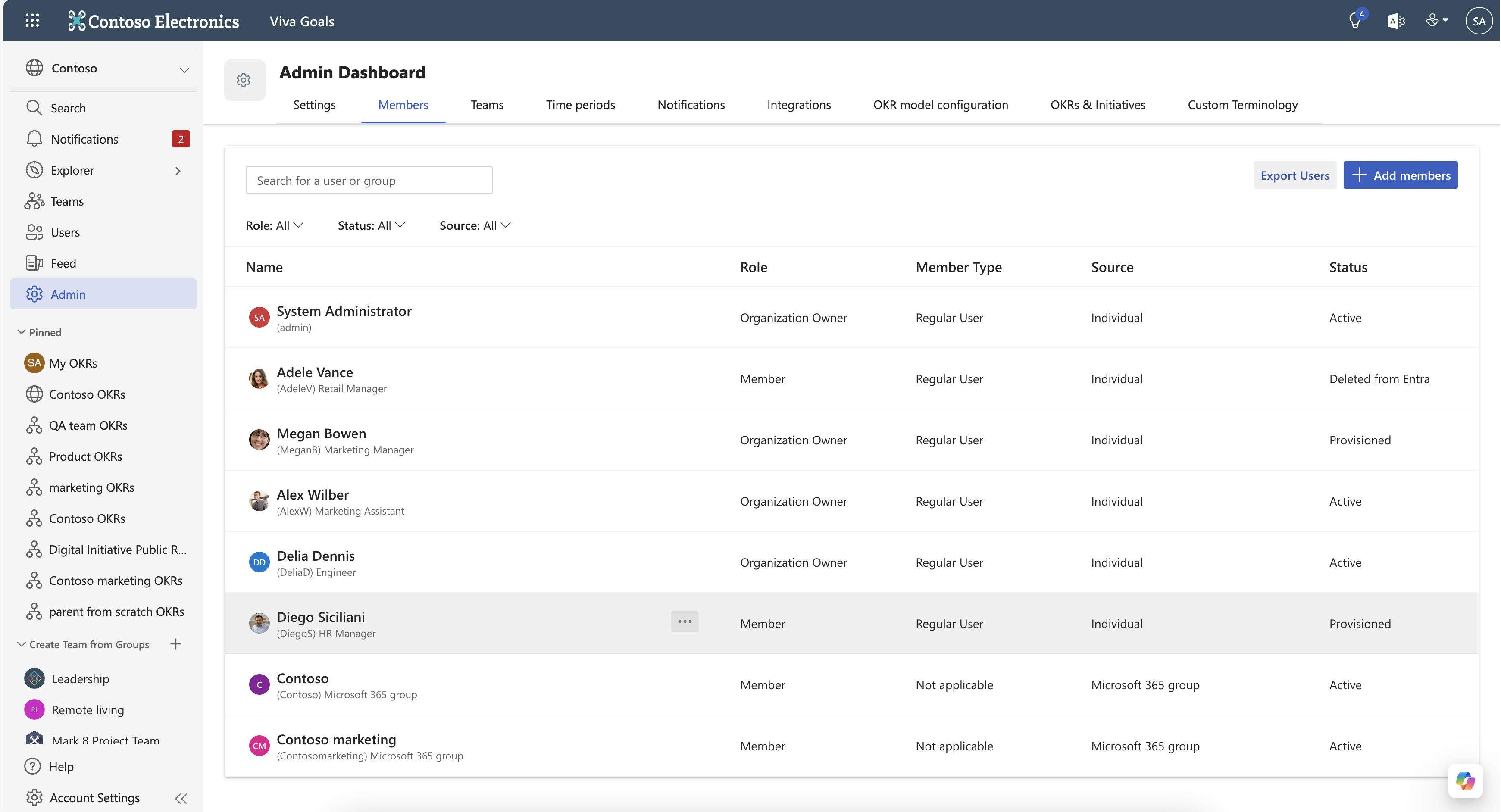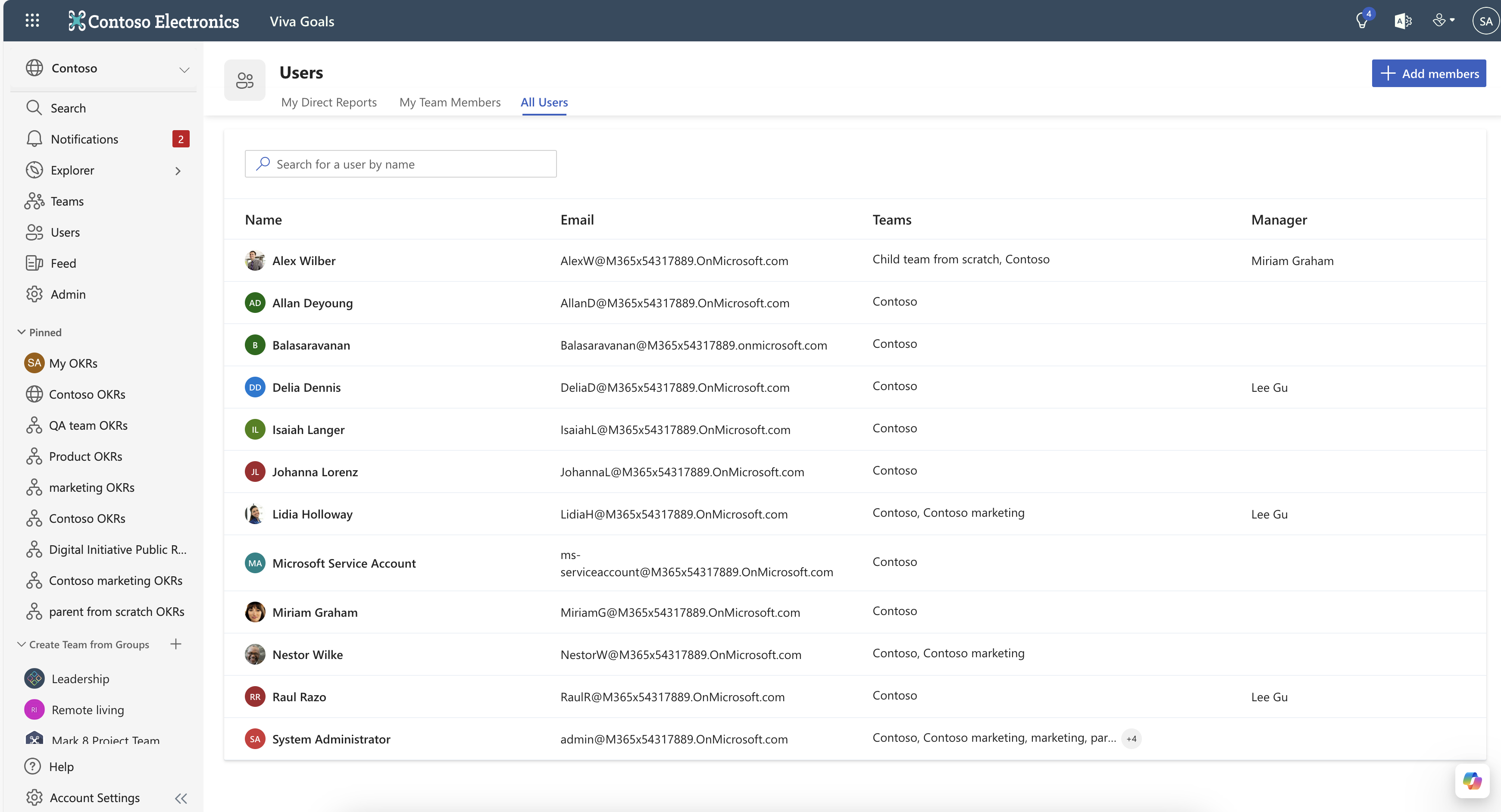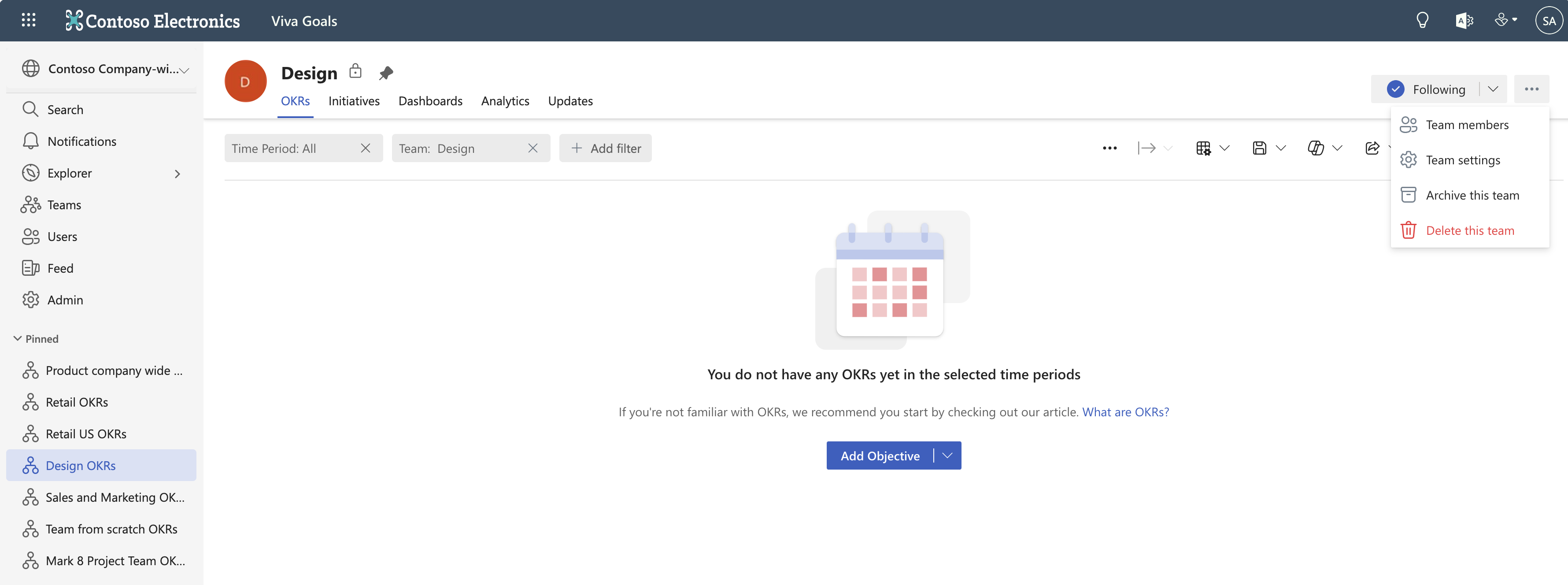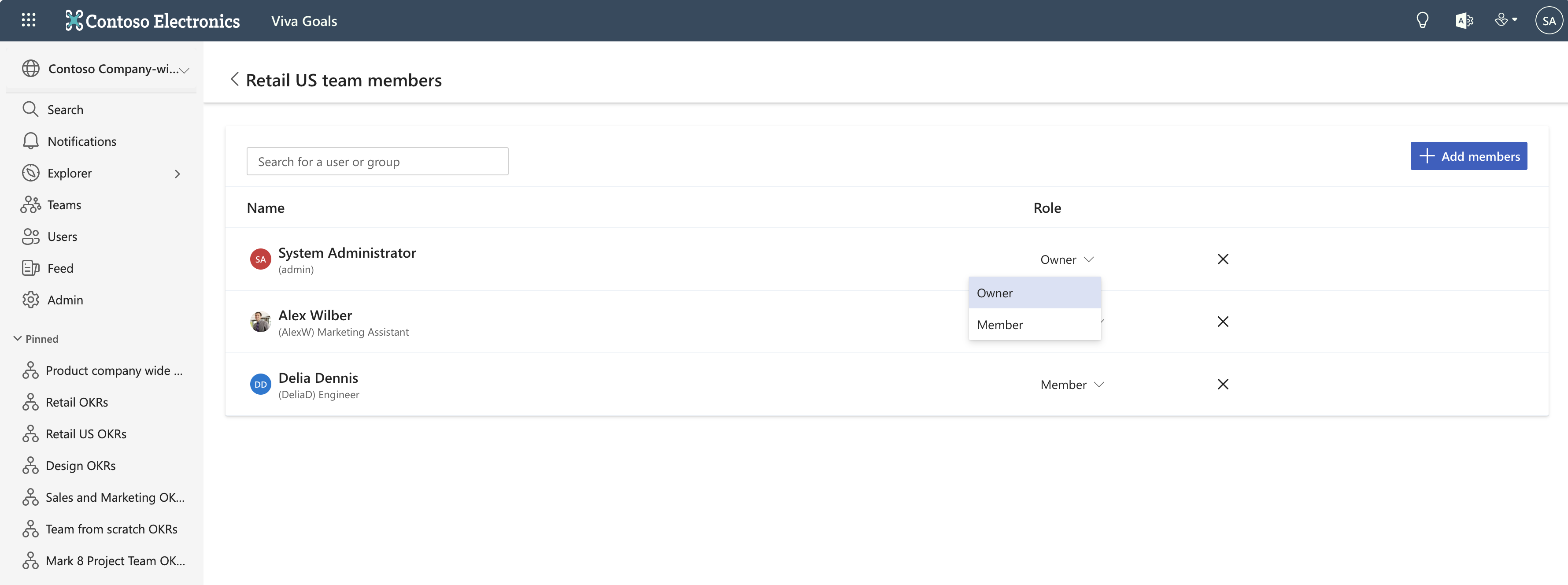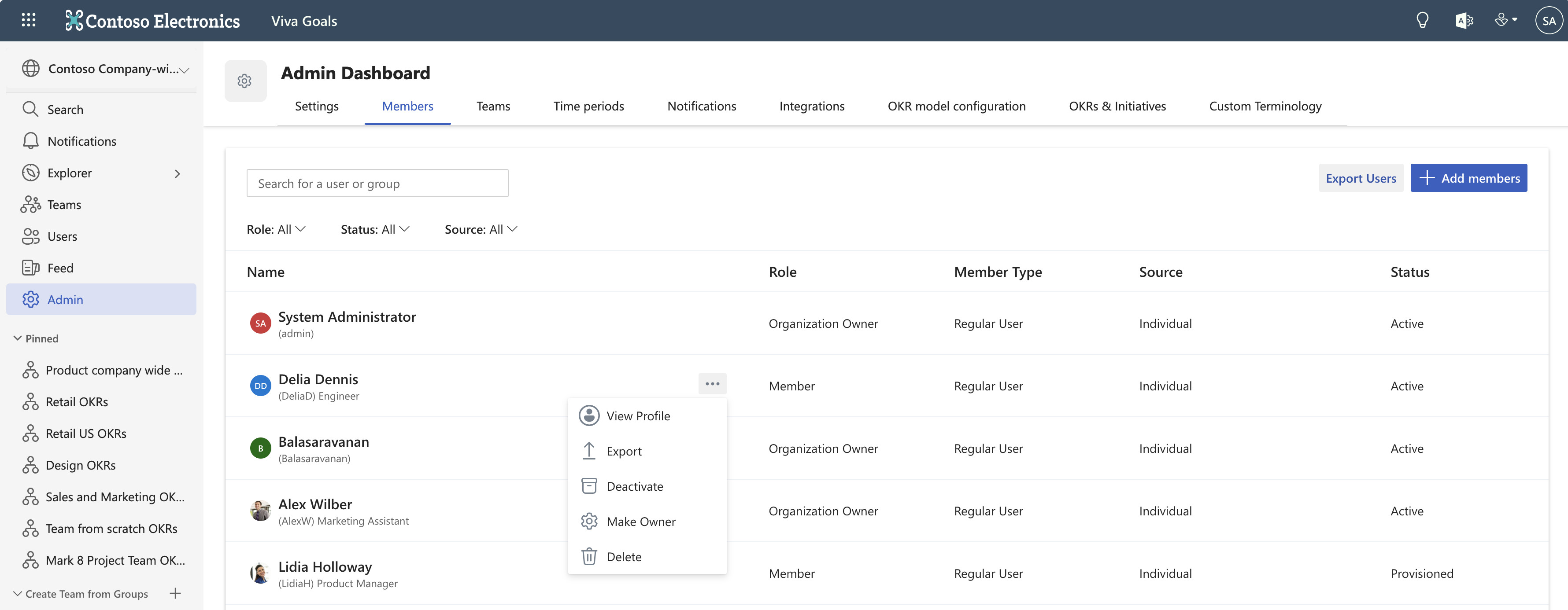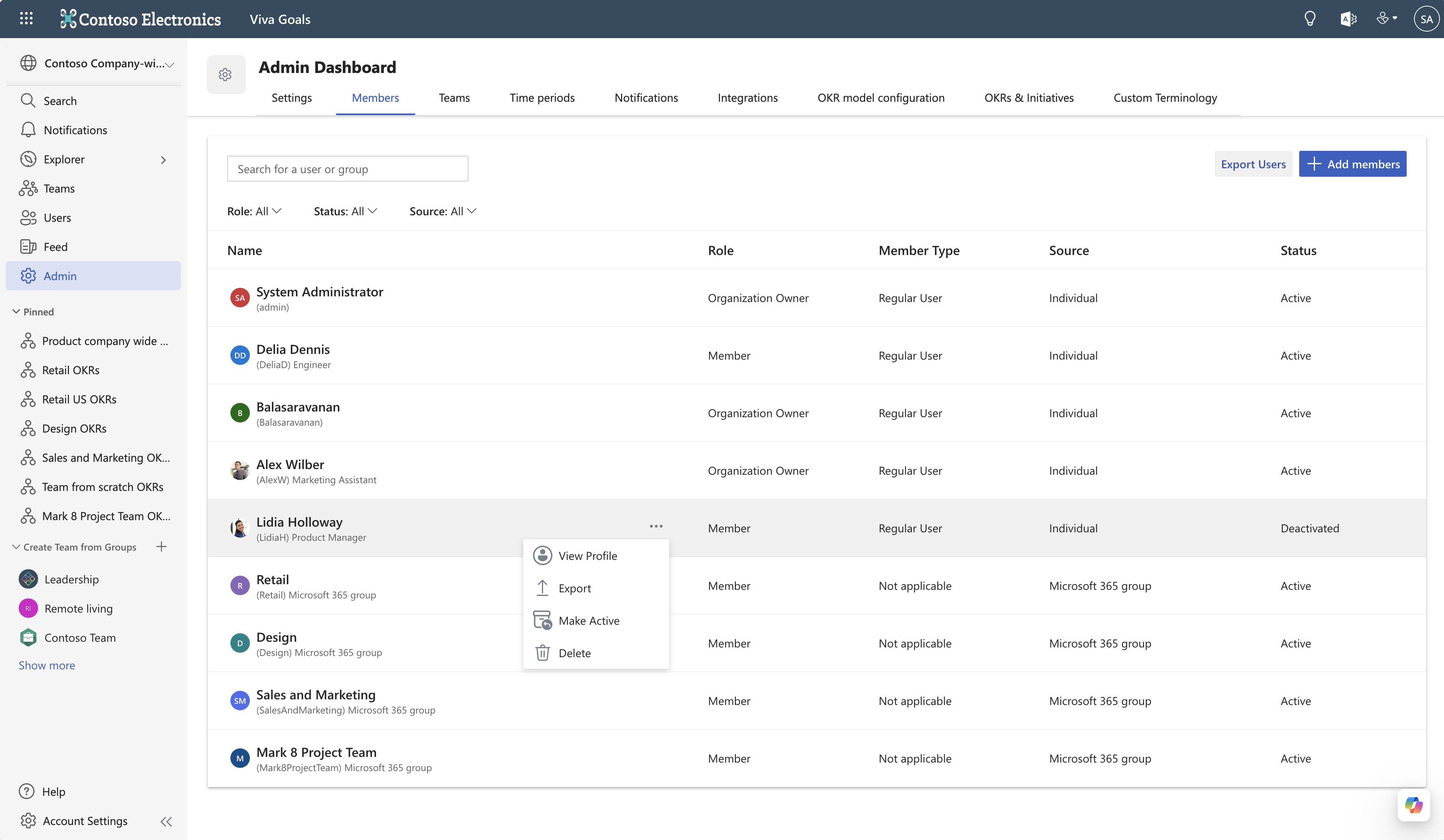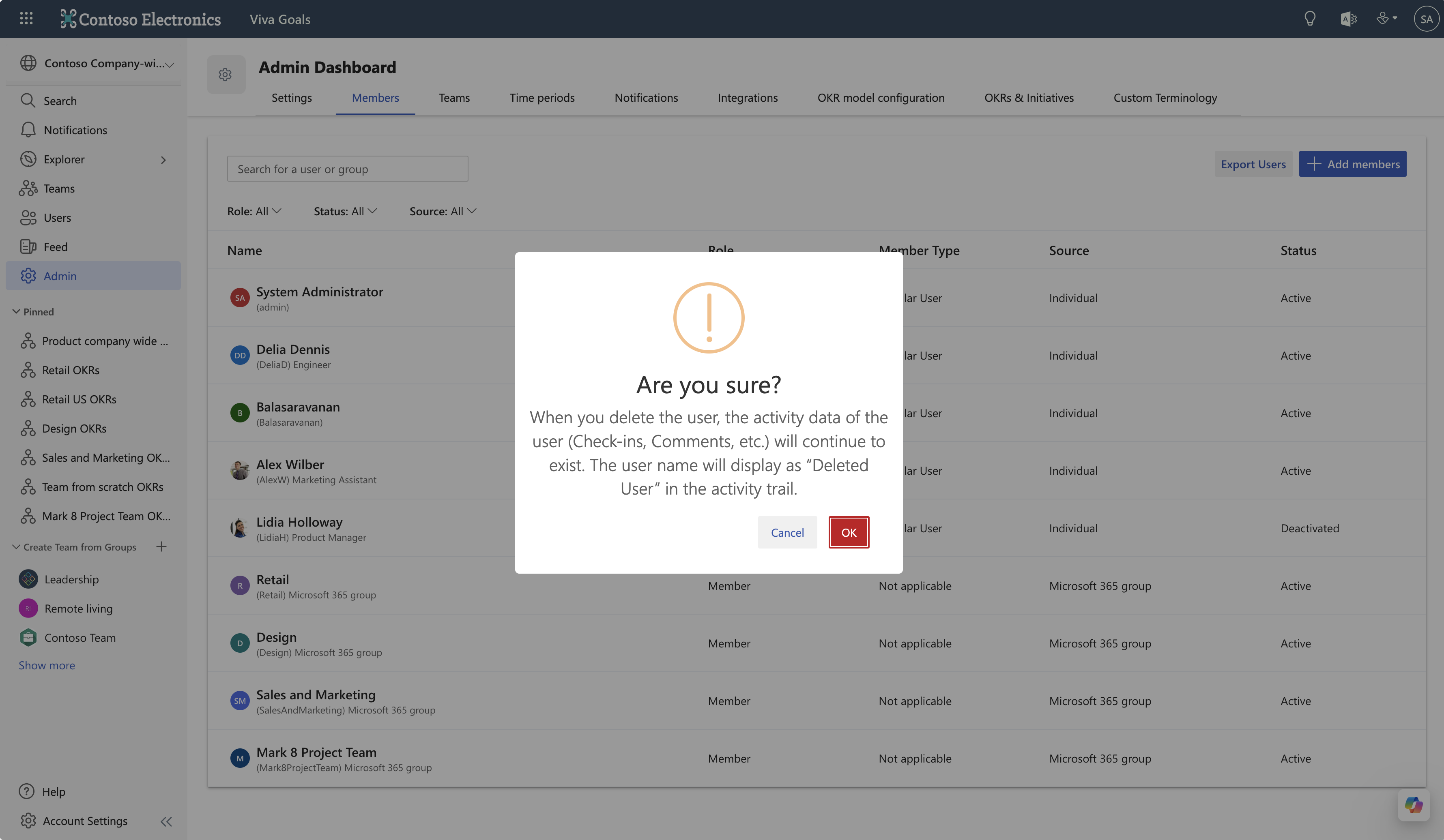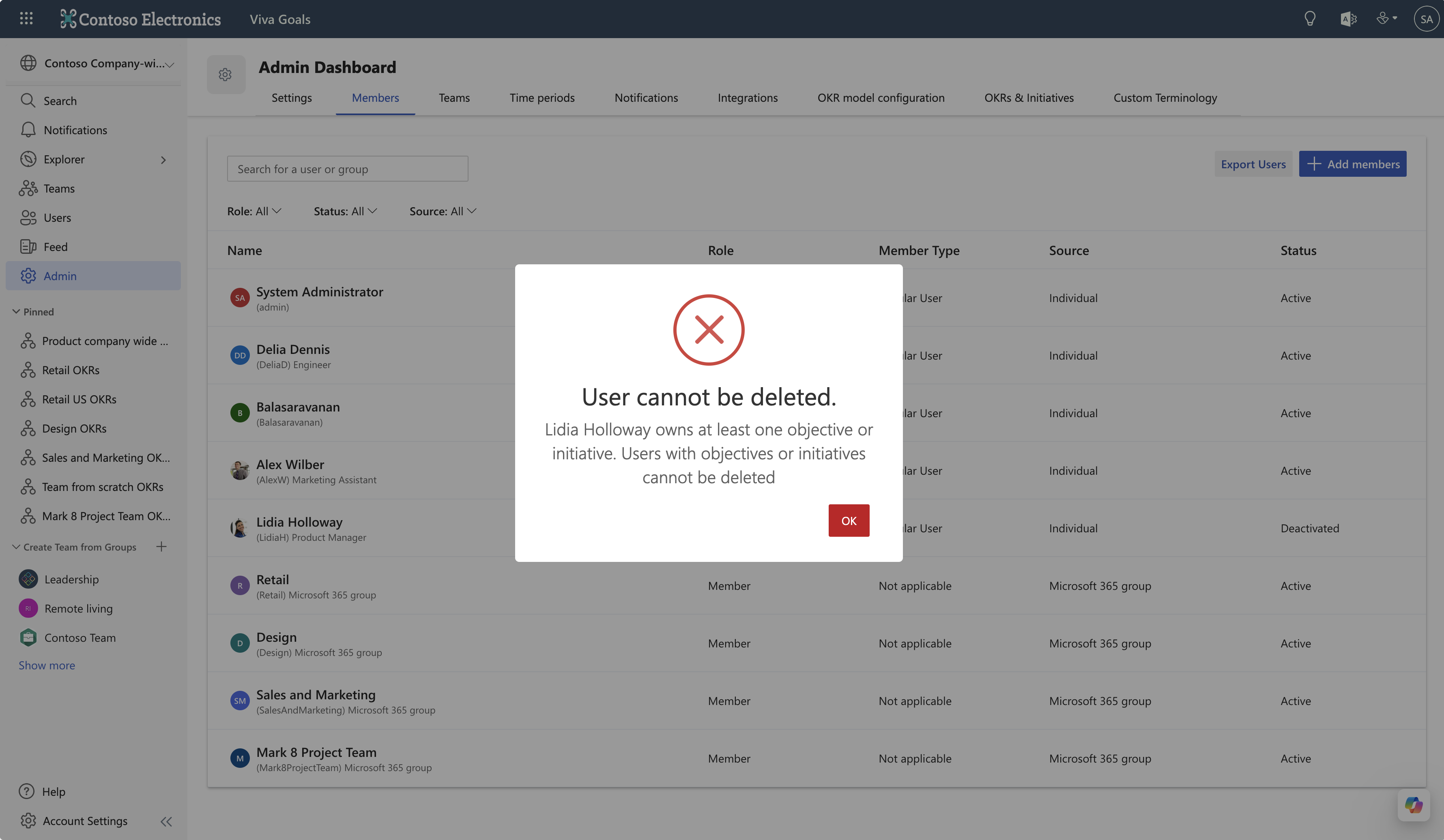Einladen oder Entfernen von Benutzern in Viva Goals
In diesem Artikel wird erläutert, wie Sie Mitglieder zu Ihren Organisationen und Teams in Viva Goals hinzufügen.
Hinzufügen von Benutzern zu einer Organisation
Option 1: Hinzufügen von Benutzern über eine Einladung nach dem Erstellen einer Organisation
Nachdem Sie eine Organisation erstellt haben, wählen Sie Weiter aus.
Sie gelangen zur Seite Mitglieder einladen , auf der Sie die Namen der Benutzer eingeben können, die Sie Ihrer Organisation hinzufügen möchten.
Alternativ können Sie auch eine Microsoft Entra-Gruppe mit allen Benutzern hinzufügen, die Sie einladen möchten.
Wenn Ihre Organisation so konfiguriert ist, dass alle Benutzer im Mandanten darauf zugreifen können, haben Sie die Möglichkeit, einen Link für den Beitritt zu Ihrer Organisation für Benutzer freizugeben.
Hinweis
Stellen Sie sicher, dass alle Benutzer bereitgestellt und die berechtigten Benutzer für Viva Goals im Microsoft Entra-Konto Ihrer Organisation lizenziert sind. Weitere Informationen zum Zuweisen von Lizenzen finden Sie in diesem Artikel.
Option 2: Hinzufügen von Mitgliedern über eine Einladung von Viva Goals
Um Benutzer aus Administratormitgliedern> einzuladen, wählen Sie Mitglieder hinzufügen aus.
Wenn Sie der Besitzer der Organisation sind, können Sie alternativ zu Administratoreinstellungen> wechseln und Mitglieder hinzufügen auswählen.
Eine andere Möglichkeit besteht darin, die Option Benutzer im Navigationsmenü auf der linken Seite von Viva Goals auszuwählen, dann zur Registerkarte Alle Benutzer zu wechseln und Mitglieder hinzufügen auszuwählen.
Einladen von Mitgliedern durch Hinzufügen einer Microsoft Entra-Gruppe
Um eine Gruppe einzuladen, können Sie die Schaltfläche Mitglieder hinzufügen auswählen, indem Sie eine der oben genannten Methoden verwenden. Geben Sie den Namen der Microsoft Entra-Gruppe in das angezeigte Popup ein. Eine Einladung wird an die E-Mail-Adresse der Gruppe gesendet.
Jetzt sind alle Mitglieder in der Gruppe berechtigt, sich anzumelden. Der Benutzerdatensatz wird der Liste Alle Benutzer hinzugefügt, nachdem er sich zum ersten Mal angemeldet hat.
Hinweis
Jedes Mal, wenn ein Benutzer der Microsoft Entra-Gruppe hinzugefügt wird, ist dieser Benutzer automatisch berechtigt, sich bei Viva Goals anzumelden. Benutzer müssen sich jedoch mindestens einmal anmelden, damit sie unter der Liste Alle Benutzer angezeigt werden.
Hinzufügen von Benutzern zu einem Team
Teambesitzer können ihr Team einrichten, indem sie Teammitglieder hinzufügen. Mitglieder können dem Team entweder durch Hinzufügen einer Microsoft Entra-Gruppe (Microsoft 365-Gruppe, E-Mail-aktivierte Sicherheitsgruppe oder Verteilergruppe) oder durch Hinzufügen von Personen zu Ihrem Mandanten hinzugefügt werden. Hier erfahren Sie mehr über Teams in Viva Goals.
Führen Sie die folgenden Schritte aus, um Mitglieder zu Ihrem Team hinzuzufügen:
Wechseln Sie zur Seite Team OKR .
Wählen Sie in der Dropdownliste oben rechts die Option Teammitglieder aus.
Wählen Sie die Schaltfläche Mitglieder hinzufügen aus.
Beginnen Sie mit der Eingabe des Namens der Microsoft Entra-Gruppe oder der Einzelperson. Das Suchtool gibt Ergebnisse direkt aus der Microsoft Entra-ID zurück.
Wählen Sie die Gruppe oder die Person aus, die Sie hinzufügen möchten.
Nachdem Sie die erforderlichen Gruppen oder Einzelpersonen ausgewählt haben, wählen Sie die Schaltfläche Mitglieder hinzufügen aus. Die Gruppen oder Einzelpersonen werden dem Team als Mitglied hinzugefügt.
Wenn Sie ein Team einrichten, wird empfohlen, einen oder mehrere Teambesitzer hinzuzufügen, um sicherzustellen, dass die Teamverwaltung nicht von einer Person abhängig ist.
Führen Sie die folgenden Schritte aus, um einem Teammitglied Teambesitzerberechtigungen zuzuweisen:
Navigieren Sie zur Registerkarte Teammitglieder . Suchen Sie im Suchfeld nach dem Element. Das Suchtool gibt Ergebnisse direkt aus der Microsoft Entra-ID zurück. Wählen Sie neben dem Mitglied, das Sie als Besitzer zuweisen möchten, in der Dropdownliste Weitere Optionen aus.
Wenn das Mitglied dem Team bereits als Teil einer Gruppe oder einzeln hinzugefügt wurde, bietet die Dropdownliste die Möglichkeit, einen Benutzer zum Besitzer zu machen. Wenn Sie diese Option auswählen, wird dieses Mitglied als Teambesitzer zugewiesen.
Wenn das Mitglied dem Team noch nicht hinzugefügt wurde, bietet die Schaltfläche Weitere Optionen die Option Zum Team hinzufügen. Wiederholen Sie nach dem Hinzufügen des Mitglieds den obigen Prozess, um dieses Mitglied als Teambesitzer zuzuweisen.
Entfernen eines Benutzers aus einer Organisation
Um einen Benutzer aus Ihrer Organisation zu entfernen, kann ein Administrator sein Konto deaktivieren oder löschen: Wechseln Sie zu Administratorbenutzer>. Suchen Sie den Benutzer, den Sie entfernen möchten, und wählen Sie Aktionen>Deaktivieren oder Aktionen>Löschen aus. In beiden Fällen wird Ihnen dieser Benutzer nicht mehr in Rechnung gestellt.
Wenn Sie Benutzer eingeladen haben, die eine Microsoft Entra-Gruppe verwenden, können Sie den Benutzer aus der Gruppe entfernen, um sie auch in Viva Goals zu deaktivieren.
Hinweis
Wenn ein Benutzer aus dem lokalen Active Directory entfernt/deaktiviert wird, müssen die Informationen mit microsoft Entra ID synchronisiert werden, damit der Benutzer auch in Viva Goals deaktiviert wird. Wenn die Synchronisierung der Informationen zwischen dem lokalen Active Directory und der Microsoft Entra-ID verzögert wird, kann der betroffenen Benutzer auf Viva Goals zugreifen, bis er deaktiviert wird.
Deaktivieren im Vergleich zum Löschen eines Benutzers
Ein deaktivierter Benutzer bleibt in Viva Goals sichtbar, kann sich aber nicht anmelden. Der Benutzer bleibt als Besitzer aller OKRs zugewiesen, die er hatte. Sie können nicht unter Alle Benutzer durchsucht werden und werden im Abschnitt Benutzer der Administratortools als deaktiviert aufgeführt.
Um einen Benutzer erneut zu aktivieren, wechseln Sie zu Aktion>Aktiv machen. Dadurch wird die Möglichkeit zur Anmeldung wiederhergestellt.
Das Löschen eines Benutzers ist eine permanente Aktion und kann nicht rückgängig werden. Es entfernt alle ihre Aktivitäten im System.
Ein Administrator kann einen Benutzer, der derzeit ein Ziel besitzt, nicht löschen. Um einen solchen Benutzer zu löschen, weisen Sie zuerst seine OKRs neu zu, und löschen Sie dann den Benutzer.
Hinweis
Um gelöschte oder deaktivierte Benutzer zu finden, navigieren Sie zur Registerkarte Benutzer, und wählen Sie in der Dropdownliste Status die Option Filter deaktivieren aus.
Häufig gestellte Fragen
Wer kann eingeladen/zugang zu Viva Goals erhalten?
Es gibt zwei Benutzertypen in Microsoft Entra ID: Mitglieder und Gäste. Nur Mitglieder können für den Zugriff auf Viva Goals eingeladen/bereitgestellt werden, nicht Gastbenutzer.
Kann jede Gruppe in Microsoft Entra ID zu Viva Goals eingeladen werden?
Jede Gruppe in Microsoft Entra ID, Sicherheitsgruppen, Verteilergruppen und Microsoft 365-Gruppen kann zu Viva Goals eingeladen werden.
Wie viele Gruppen können eingeladen werden?
Es gibt keine Beschränkung für die Anzahl der Gruppen, die zu Viva Goals hinzugefügt werden können.
Wenn nur eine Gruppe hinzugefügt werden kann, wie können Administratoren dann eine gesamte Organisation zu Viva Goals einladen?
Um eine gesamte Organisation einzuladen, empfehlen wir Benutzern, alle vorhandenen Gruppen zu schachteln oder alle Mitglieder als Teil einer einzelnen Gruppe einzuschließen.
Kann ich eine Gruppe einladen, wenn ich kein Mitglied der Gruppe bin?
Ja, Sie können jede Gruppe einladen, auch wenn Sie kein Mitglied sind.
Werden E-Mails an alle Benutzer gesendet, die Teil der Liste der eingeladenen Gruppen sind?
E-Mails werden nicht an einzelne E-Mails gesendet. Stattdessen wird eine E-Mail an die Gruppen-E-Mail gesendet. Und wenn die Gruppe, in der sie Mitglied sind, E-Mails einschränkt, indem Viva Goals nicht als autorisierten Absender eingeschlossen wird, erhalten Die Benutzer keine E-Mail-Kommunikation.
Werden alle Benutzer in der eingeladenen Microsoft Entra-Gruppe in der Liste "Alle Benutzer" angezeigt?
Alle Benutzer in der Gruppe sind berechtigt, sich bei Viva Goals anzumelden, aber nur die Benutzer, die sich mindestens einmal angemeldet haben, werden in der Liste Alle Benutzer angezeigt.
Wenn Benutzer der Gruppe hinzugefügt oder daraus entfernt werden, spiegelt die Liste dann automatisch die Änderung mit der jeweiligen Organisation in Viva Goals wider?
Wenn ein Benutzer der Microsoft Entra-Gruppe hinzugefügt wird, die zum Einladen von Benutzern zu einer Organisation in Viva Goals verwendet wurde, ist der Benutzer automatisch berechtigt, sich anzumelden, aber er wird erst in der Liste "Alle Benutzer" angezeigt, wenn er sich mindestens einmal angemeldet hat. 1. Wenn ein Benutzer, der in der Liste Alle Benutzer angezeigt wird, aus der Microsoft Entra-Gruppe entfernt wird, wird diese Änderung automatisch auch in Viva Goals widergespiegelt.
Wie kann ich einen deaktivierten oder gelöschten Benutzer anzeigen?
WechselnSie zu Administratoreinstellungen>, wählen Sie auf der Registerkarte Benutzer die Dropdownliste Status und dann Deaktiviert aus.
Manager-Updates, die in Microsoft Entra ID vorgenommen wurden, werden nicht in Viva Goals widergespiegelt. Warum?
Die in Microsoft Entra ID vorgenommenen Änderungen werden erst an Viva Goals übertragen, nachdem sich die entsprechenden Benutzer abgemeldet und sich bei Viva Goals angemeldet haben. Bis dahin werden die Updates nicht in Viva Goals widergespiegelt. Melden Sie sich zum Beheben ab, und melden Sie sich dann wieder bei Viva Goals an.
Was geschieht, wenn ein Viva Goals-Benutzer über die Microsoft Entra-ID gelöscht wird?
Wenn Benutzer aus der Microsoft Entra-ID gelöscht werden, werden sie nicht sofort in Viva Goals gelöscht bzw. deaktiviert. Wenn ein Benutzer im Azure-Portal gelöscht wird, befindet er sich für einen Zeitraum von 30 Tagen in einer Phase des vorläufigen Löschens. Während dieses Zeitraums hat der Administrator die Möglichkeit, das Konto abzurufen. Wenn das Konto 30 Tage lang nicht abgerufen wird, wird es endgültig aus Azure gelöscht, und wir erhalten ein Update zum Löschen/Deaktivieren desSelben in Viva Goals.